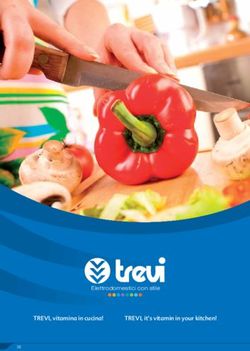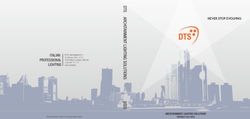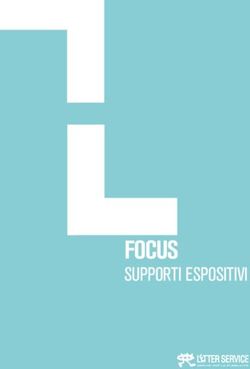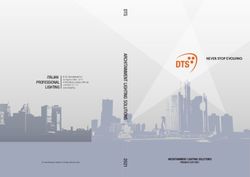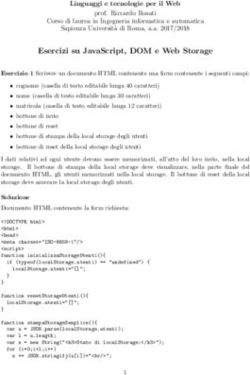Cascading Style Sheets - Claudio Cicali
←
→
Trascrizione del contenuto della pagina
Se il tuo browser non visualizza correttamente la pagina, ti preghiamo di leggere il contenuto della pagina quaggiù
Cascading Style Sheets Claudio Cicali
Creative Commons License
Attribution-NonCommercial-ShareAlike 2.5
http://creativecommons.org/licenses/by-nc-sa/2.5/
claudio@cicali.org
http://claudio.cicali.org/files/cicali_css.pdfWeb design, ovvero:
➔
Struttura
➔
Presentazione
➔
ComportamentoWeb design, ovvero:
➔
Struttura ✔
(X)HTML
➔
Presentazione ✔
CSS
➔
Comportamento ✔
DOM/EcmascriptIntroduzione
Dall'introduzione del W3C:
CSS è un linguaggio di stile che permette ad autori ed utenti
di associare uno stile (per esempio gestione dei font, dei
colori, delle spaziature) a documenti strutturati (come
documenti HTML o applicazioni XML).
Separando lo stile di presentazione dal contenuto dei
documenti, CSS semplifica la pubblicazione dei documenti Web
e la manutenzione dei siti.
E' importante notare che gli attori sono dunque due:
L'autore
L'utenteIl concetto
Introduzione ai CSS
+
“Gli h1 devono essere visualizzati in rosso e in corsivo”
=
Introduzione ai cssStandard?
I css sono uno standard W3C, per cui sono raccomandazioni
Come per HTML, nel tempo si sono
avute molte “personalizzazioni”
Mozilla -moz-border-radius-top-left
-moz-border-radius-bottom-left
-moz-border-radius-top-right
-moz-border-radius-bottom-right
Internet Explorer
scrollbar-3dlight-color
scrollbar-arrow-color
scrollbar-base-color
scrollbar-darkshadow-color
scrollbar-face-color
scrollbar-highlight-color
scrollbar-shadow-colorStato dello standard CSS 1 Recommendation dal 17 dicembre 1996 Riviste l'11 gennaio 1999 CSS 2 Recommendation dal 12 maggio 1998 CSS 2.1 “Last call” Working draft dal luglio 2005 CSS 3 Modulare Work in progress
Le differenze tra le versioni CSS 2 ● introduce il concetto di @media ● posizionamento degli elementi CSS 2.1 ● corregge degli errori delle specifiche 2.0 ● inserisce qualcosa delle specifiche 3.0 ormai già implementate ● “snapshot” dell'uso dei CSS al momento della sua stesura CSS 3 ● E' un sistema modulare (~31 moduli)
Basi del linguaggio
I css si scrivono usando
REGOLE
COMMENTI
REGOLE @ (“at rules”)Le regole
Ogni regola è divisa tra
SELETTORE e DICHIARAZIONE
come per dire:
Questo deve apparire cosìLe regole
Com'è fatta una regola
SELETTORE DICHIARAZIONE
PROPRIETA': VALORE/I;
PROPRIETA': VALORE/I;
PROPRIETA': VALORE/I;
...Le dichiarazioni
color: red;
font-style: italic;
margin-top: 10px;
color, font-style, margin-top sono proprietà
red, italic, 10px sono valoriMa questi CSS...
Come si usano?
Dove si mettono?
Come si associano gli stili all'HTML?Modalità INLINE
Si fa uso dell'attributo STYLE;
Il selettore è “implicito” in quanto la dichiarazione
si riferisce direttamente all'elemento di cui
l'attributo fa parte
Testo con lo sfondo giallo
Testo con lo sfondo giallo e con font di 10 pixelEsercizio
Scrivere il proprio nome
colorando ogni singola lettera
CLAUDIO CICALI
Proprietà da usare:
color
font-size
font-weight
letter-spacingUtilizzo dei selettori
SELETTORE {
DICHIARAZIONE
} SELETTORE {
proprietà: valore;
proprietà: valore;
proprietà: valore;
}
Anche: SELETTORE { DICHIARAZIONE }Utilizzo dei selettori
Esistono diversi TIPI di selettore
Dunque, esistono diverse modalità di selezionare
una parte del documento
Una delle difficoltà dei CSS sta nel capire
quale sia la modalità migliore in un determinato contestoTipi di selettore
Type selector
Selezionano gli elementi HTML
tramite il loro nome
p { color: #fff; }
em { font-style: italic; }
body { margin: 0; padding: 0; }Modalità EMBEDDED
Esempio
/* Un commento */
body {
background-color: white; Si fa uso dell'elemento
margin: 0; STYLE del HEAD;
padding: 0;
} Si possono aggiungere commenti
/* Un commento su
più righe */
h1 {font-size: 2em;}
...Modalità EXTERNAL
Si usa un riferimento, tramite
l'elemento link, ad un file esterno
Esempio
...Come si usano, RIEPILOGO
External
Embedded
body {background-color: white;}
InlineTipi di selettore
Class selector
Si usa l'attributo CLASS (introdotto con HTML4)
Seleziona tutti gli elementi HTML il cui attributo class contiene il
valore specificato
Può essere unito ad un type selector
La classe viene specificata tramite il punto “.”
.header { margin: 10px; padding: 0;}
p.header {color: #fff;}
div.news-body {color: #fff;}Tipi di selettore
Class selector
L'attributo CLASS può specificare l'appartenza a più classi
In tal caso le dichiarazioni vengono “sommate”
li.menu-item {
font-size: 18px;
background-color: red;
}
li.first {
color: pink;
background-color: yellow;
}Tipi di selettore
ID selector
Seleziona l'elemento che ha un particolare ID
L'ID viene specificato tramite il carattere “#”
Si usa l'attributo ID (introdotto in HTML 4)
div#header { margin: 10px; padding: 0;}
p#titolo {font-weight: bold;}ID Selector - 2
Gli ID non devono ripetersi!
...
...ID e CLASS
Classe e ID possono convivere
felicemente!
...Regole di igiene
●
Non usare nomi di classi (tantomeno ID) che specifichino
l'apparenza di un elemento (“red”, “blue”, “yellow_box”)
●
Usare gli id solo per suddividere semanticamente sezioni
del documento
●
Usare le classi per aggiungere semantica a particolari
elementi
●
Usare le classi con parsimonia, privilegiando gli elementi
HTML (vedi anche il descendant selector)
Sui nomi non esiste una regola precisa.
Conviene chiedersi:
“Se fosse un tag HTML, sarebbe deprecato o no?”Padri, figli e discendenti
Ereditarietà
E' un concetto abbastanza intuitivo
ma di fondamentale importanza
Gli elementi possono ereditare il valore
di determinate proprietà del loro “antenato”
Non tutte le proprietà vengono ereditate:
border per esempio non è ereditata.
Esiste anche l'apposito valore keyword inheritTipi di selettore
Descendant selector
Seleziona un elemento “discendente” specificando la gerarchia
di “parentela” che esso ha con i suoi predecessori
Si definisce elencando la gerarchia degli elementi separando
ogni termine con uno spazio.
p.question strong { font-weight: 110%;}
div#header div.header_body h1 {font-family: Arial;}Raggruppamento
dei selettori
I selettori si possono raggruppare,
al fine di scrivere meno codice:
MENO CODICE, MENO ERRORI
h1 {
Si raggruppano con la virgola:
margin-top: 1em;
}
h1, h2#intro, p.heading {
margin-top: 1em;
h2#intro {
}
margin-top: 1em;
} Equivale a p.heading {
color: navy;
p.heading {
}
margin-top: 1em;
color: navy;
}Il selettore universale
*Il selettore universale
* {color: cyan;}
body * UL {color: gray;}
DIV.danger * {color: red;}Tipi di selettore
Link pseudo class selector
Sono utilizzati per selezionare i diversi stati nei
quali si può trovare l'elemento “a” o una sua
classe o id. Si definiscono con un “a:stato”
Gli stati intercettabili sono:
a:link (stato “normale”)
a:visited (stato “visitato”)
a:active (stato “lo sto cliccando”)
a { text-decoration: none; }
a:link { color: red; }
a:visited { text-decoration: underline; }Link pseudo class selector - 2
A causa delle precise regole di specificità
dei CSS, gli pseudo class selector devono
essere definiti nel seguente preciso ordine:
a{}
a:link {}
a:visited {}
a:hover {}
a:active {}
LoVe and HAteTipi di selettore
Dynamic pseudo class selector
Sono utilizzati per selezionare i diversi stati nei
quali si può trovare un elemento. Si selezionano
con “elemento:stato”
Gli stati selezionabili sono:
:hover (stato “mouse over”)
:focus (l'elemento ha il focus)
a:hover { text-decoration: none; }
form.anagrafica input:focus { background: ivory; }
IE 6 non supporta :focus e supporta :hover solo sugli anchorTipi di selettore (CSS 2.x)
Pseudo element selector Child selector
p:first-line {} div>strong {}
p:first-letter {}
p:before { content: "Test" }
p:after { content: "Test" } First child selector
p:first-child {}
Adjacent sibling selector
strong + em {}
Attribute selector
a[title=”menu principale”] {}
input[type=”password”] {}
Nessuno di questi selettori è supportato da IE6Box Model Per ogni elemento, inline o block, il browser crea intorno ad esso un BOX Ognuno di questi box può contenere altri box In tal caso diventa un containing box
Box Model
Il box model specifica le regole per calcolare la
larghezza e l'altezza effettiva di questi box generati,
il loro ingombro.
Ogni box ha:
●
un margine che lo separa dagli altri elementi
●
un bordo, ovvero una cornice con un certo spessore
●
un padding, ovvero uno spazio trasparente che separa
il contenuto dal bordoBox Model “All things being equal, a box's width depends on the width of its parent, but its height depends on the height of its children.“
Box Model
Quando si parla di larghezza (width) si parla
sempre di larghezza del contenuto del box
Tale larghezza può essere dichiarata esplicitamente
tramite la proprietà width ma solo per gli elementi
block level (non per gli inline)Box Model
La larghezza totale (l'ingombro fisico orizzontale) di un
box è data dalla somma di:
●
larghezza del contenuto
●
quantità di margine sinistro destro
●
spessore del bordo sinistro e destro
●
quantità di padding sinistro e destro
In modo del simile si calcola l'effettiva altezza del boxBox Model
Collassamento dei margini - 2
ConHugeCo
Making the world safe for super sizes
#masthead {background: #F80; margin: 10px;}
#masthead h1 {margin: 20px 10px;}
#masthead p {font-style: italic;}
Come appare
Margini rivelati
Da: http://www.complexspiral.com/publications/uncollapsing-margins/Box model, IE 5.x e gli altri
Da: http://css.maxdesign.com.au/listamatic/about-boxmodel.htmBox Model
I margini verticali collassano: il margine più piccolo viene assorbito
2+2=2
20px
30px
30pxBox Model
Collassamento dei margini - 3
Per evitare l'effetto collapse precedente:
●
si imposta un border o un padding al container (masthead)
●
oppure si toglie il margin a h1 e p e si usa il padding
Risultato finale:Tipi di valore
I valori delle proprietà CSS possono essere espressi
tramite i seguenti tipi di valore:
●
Parole chiave (keywords)
●
Colori
●
Liste
●
Percentuali
●
URI
●
Grandezze espresse in unità di misuraTipi di valore – Parole chiave bold, top, left, bottom, no-repeat, repeat-x large, medium, small, collapse, separated...
Tipi di valore - Colori
Si esprimono tramite una tripletta di valori esadecimali
preceduta dal carattere “#”. Per molti colori è possibile
usare un nome mnemonico.
Gli elementi della tripletta indicano la quantità della
singola componente RGB
Può essere usata anche la parola chiave rgb
http://www.w3.org/TR/2003/CR-css3-color-20030514/
p { color: red; }
p { color: #ff0000; }
p { color: #f00; }
p { color: rgb(255,0,0); }Tipi di valore - Liste
Viene usata una lista quando si devono specificare
i font da usare per un particolare elemento
p.intro {
font-family: Verdana, Helvetica, sans-serif;
}
Ordine di preferenza
Le famiglie specificabili sono 5:
●
serif
●
sans-serif
●
monospace
●
fantasy
●
cursiveTipi di valore - Percentuali
Le percentuali sono numeri sempre positivi,
ma anche maggiori di 100
body {
font-size: 76%;
}
h1 {
font-size: 140%;
}
div.box {
width: 15%;
}
Viene sempre ereditato il valore calcolatoTipi di valore - URL
Si usano quando sia necessario specificare
da CSS una risorsa (immagine o file):
@import url(elements.css);
div.header {
background-image: url(logo.gif);
}Tipi di valore - Grandezze
Grandezze assolute:
●
pt
point, 1/72 di pollice
●
in (2,54cm), cm, mm
●
pc:
pica (1 pica = 12 pt)
Grandezze relative:
●
px
pixel del media attuale (dipende dalla risoluzione)
●
em
The 'em' unit is equal to the computed value of the 'font-size'
property of the element on which it is used. The exception is
when 'em' occurs in the value of the 'font-size' property itself, in
which case it refers to the font size of the parent element.
●
ex
da moltiplicare per l'x-height dell'elemento (altezza della “x”)The winner is...
Usare em è cosa buona e giusta
perché
è un valore relativo ad una
precisa scelte dell'utente
Ma...IE, ancora una volta
●
La dimensione del font, di default, è 16px
●
Troppo grande. Meglio imporre 0.8em al BODY
●
Ma questo rende illeggibile “smaller font” su IE
●
Occorre impostare dunque la grandezza del font
del body in percentuale, circa al 80% (76%)
Il motivo?
“There is no apparent reason for this to work, but it does. “
http://www.alistapart.com/articles/elastic/Visual formatting model
Interazioni, posizionamento e visualizzazione dei box
Tre schemi di posizionamento:
Normal Flow
Absolute
FloatApparizioni e sparizioni: la proprietà display
Si distinguono gli elementi “block” e “inline” ovvero, appunto,
gli elementi che hanno il valore “block” e “inline” della proprietà
display
Nel flusso gli elementi “block” sono disposti verticalmente uno
sull'altro, mentre gli inline orizzontalmente, uno accanto all'altro.
Qualsiasi elemento può essere trasformato in block o inline a
dispetto del suo default, tramite la proprietà CSS “display” :
●
display: block
●
display: inline
Un elemento può anche essere tolto completamente dal flusso
impostando il valore della proprietà a “none”Il posizionamento degli elementi
E' possibile agire sull'effettivo posizionamento
degli elementi tramite la proprietà position e
le proprietà top, bottom, left, right
Nel normal flow sono previsti i valori static e relative
La position absolute toglie gli elementi dal flusso e li
ridispone ovunque
Per lo schema di posizionamento float si usa invece
la proprietà float e i possibili valori left, right, noneVisual Formatting Model
position: relative
Un elemento per la quale sia definita una
posizione relative, viene inserito nel normale
flusso e poi spostato secondo gli offset
specificati, rispetto alla sua teorica posizione.
(-50, 50)
#outer {
position: relative;
top: -50px;
left: 50px;
width: 100px;
height: 100px;
}Visual Formatting Model
position: absolute
Un elemento per il quale sia definita una
posizione assoluta, viene tolto dal flusso e
posizionato direttamente, secondo gli offset
specificati, rispetto al suo “contenitore” (che
deve essere, a sua volta, un box posizionato
con “position”) o al “body”.
(-50, 50)
#outer {
position: absolute;
top: -50px;
left: 50px;
width: 100px;
height: 100px;
}Visual Formatting Model
float: left/right
Un elemento per il quale sia definita la proprietà float
verrà tolto dal normale flusso e sarà posizionato nel punto
più a sinistra (o a destra) possibile rispetto al suo contenitore.
Qualsiasi elemento flottante divente di tipo “block” e sarà
dunque possibile imporre ad esso una larghezza esplicita
#floater {
#floater
float: right;
width: 100px;
height: 100px;
}Visual Formatting Model
float
Blocchi flottanti contigui will wrap
#container {
width: 350px;
height: 230px;
}
.floater { 2
width: 100px; 4
}
1 2 3
4Visual Formatting Model
float: left/right (2)
Content displacing: una caratteristica dei blocchi floated è che qualsiasi
contenuto inline che dovesse seguire verrà posizionato intorno
ad essi, sulla destra o sulla sinistra.
#floater {
float: left; blah blah blah blah blah blah blah blah blah
} ...
blah blah blah
blah blah blah
blah blah blah
blah blah blah
blah blah blah
blah blah blah blah blah blahProprietà clear
E' possibile disabilitare l'effetto displacing utilizzando
la proprietà clear sull'elemento che segue un float
#floater {
float: left;
} blah blah blah blah blah blah blah blah blah
...
p {
clear: left;
}
blah blah blah
blah blah blah
I valori della proprietà sono: blah blah blah
blah blah blah
●
left
●
right blah blah blah blah blah blah
●
both blah blah blah blah blah blah
blah blah blah blah blah blah
blah blah blahPosition: fixed
Blocca fisicamente la posizione di un elemento
direttamente sulla viewport
Ha apparentemente lo stesso comportamento
della position absolute
Poco utile, in quanto non supportato da IEOrigine
I CSS possono arrivare da tre fonti (origine).
In ordine di priorità:
●
CSS Autore
●
CSS Utente
●
CSS Predefiniti (UA)Peso
I CSS utente hanno normalmente priorità massima (peso)
Il peso di una regola CSS può essere invertito
tramite la parola chiave !important
Autore: Utente:
body { body {
}
background-color: white;
> }
background-color: black;
<
body { body {
background-color: white; background-color: black !important;
} }
<
body { body {
background-color: background-color: black !important;
black !important; }
}
(L'ultimo esempio era invertito nei CSS1)Specificità
Ci dà (e dà al browser) una misura quanto più una regola
sia precisa rispetto alle altre
Si usa la regola della tripletta:
●
ID
●
CLASSI (e :pseudoclassi)
●
ELEMENTI
p { color: yellow } 0-0-1
#header p { color: red } 1-0-1
#header p.warning { color: blue } 1-1-1Specificità: esempio
h2 {color: red;}
.titolo {color: green;}
#titolo2 {color:blue;}
+
Titolo di esempio
Titolo di esempioSpecificità: esempio
h2 {color: red;}
.titolo {color: green;}
#titolo2 {color:blue;}
+
Titolo di esempio
Titolo di esempio
Da: http://www.html.it/css/guida_css_14.htmVideo, stampanti e altro I CSS permettono di specificare come un documento dovrà APPARIRE, ma è possibile anche definire un diverso aspetto a secondo dell'utilizzo (media) che viene fatto del documento E' possibile infatti specificare come un certo documento debba apparire in fase di stampa... o in braille... o sintesi vocale...
Media
●
all Il CSS si applica a tutti i dispositivi di visualizzazione.
●
screen Valore usato per la resa sui normali browser web.
●
print Il CSS viene applicato in fase di stampa del documento.
●
projection Usato per presentazioni e proiezioni a tutto schermo.
●
aural Da usare per dispositivi come browser a sintesi vocale.
●
braille Il CSS viene usato per supporti basati sull'uso del braille.
●
embossed Per stampanti braille.
●
handheld Palmari e simili.
●
tty Dispositivi a carattere fisso.
●
tv Web-tv
http://www.codestyle.org/css/media/Specificare il media
Attributo MEDIA dell'elemento LINKSpecificare il media
@rules: media
@media screen {
h1 {color: black;}
p {color: red;}
}
@media print {
h1 {color: red;}
p {color: black;}
}Il media PRINT
Esistono particolari proprietà pensate per
i “paged media”, come le stampanti:
@page {size: 210mm 297mm; margin: 30mm;}
table {page-break-inside: avoid;}
div.sommario {page-break-after: always;}@rules: import
Permette di includere un file CSS
all'interno di un altro.
Favorisce un approccio modulare
@import url(mio_stile.css);
Deve essere la prima delle regole
h1 { color: black; }
Errore! @import url(foglio_di_stile.css);@rules: import
Si possono usare più regole @import
@import url(reset.css);
@import url(fonts.css);
@import url(layout.css);@rules: import + media
@import può aver specificato anche il media
@import url(print.css) print;
@import url(default.css) all;
@import url(layout.css) print, screen;Stylesheet alternativi
Lo “switch” è fattibile, quando possibile, tramite
l'interfaccia utente del browser.
Altrimenti occorre JavaScriptBachi e scappatoie
Lista dei bachi di IE e possibili soluzioni
http://www.positioniseverything.net/explorer.htmlBachi e scappatoie
The underscore hack
The underscore ("_") is allowed in CSS identifiers by
the CSS2.1 Specification
Browsers have to ignore unknown CSS properties
MSIE 5+ for Windows ignores the "_" at the beginning
of any CSS property name
#menu {
position: fixed;
_position: absolute;
...
}Bachi e scappatoie
Universal Selector Hack
Tutti i seguenti selettori sono
considerati da IE, come se non
avessero il “*” davanti
* html /* basic form */
* * body /* whitespace between asterisks is significant */
* html body /* higher specificity than either of above */
In pratica, IE li interpreta così:
html
* body
html bodyBachi e scappatoie Gli sporchi trucchi (dirty hacks) non vanno usati!
Bachi e scappatoie
Conditional comments
http://msdn.microsoft.com/workshop/author/dhtml/overview/ccomment_ovw.aspBachi e scappatoie
Conditional comments
Meglio ancora...Cascade
Per sapere come un elemento deve apparire
il browser deve calcolare:
1. Quale media? (print, screen, aural)
2. Origine e peso
3. Calcola la specificità per risolvere eventuali
conflitti
4. Viene applicata la regola più vicina all'elemento
in questione (inline, embedded, linked)Concludendo - 1
Si sviluppa secondo le regole
poi
Si adattano le regole ai bugConcludendo - 2 1. Non usare DIV/SPAN inutili (no divitis) 2. Usare nomi di classi e ID significativi 3. Quando possibile non usare elementi generici
Risorse
http://del.icio.us/corso_awa/risorse
http://css-discuss.incutio.com/
http://meyerweb.com/eric/css/tests/css2/
http://www.positioniseverything.net/easyclearing.html
http://blog.html.it/layoutgala/
http://www.famfamfam.com/lab/icons/silk/
http://www.snook.ca/technical/colour_contrast/colour.html
http://typetester.maratz.com/
http://developer.yahoo.com/yui/grids/Puoi anche leggere